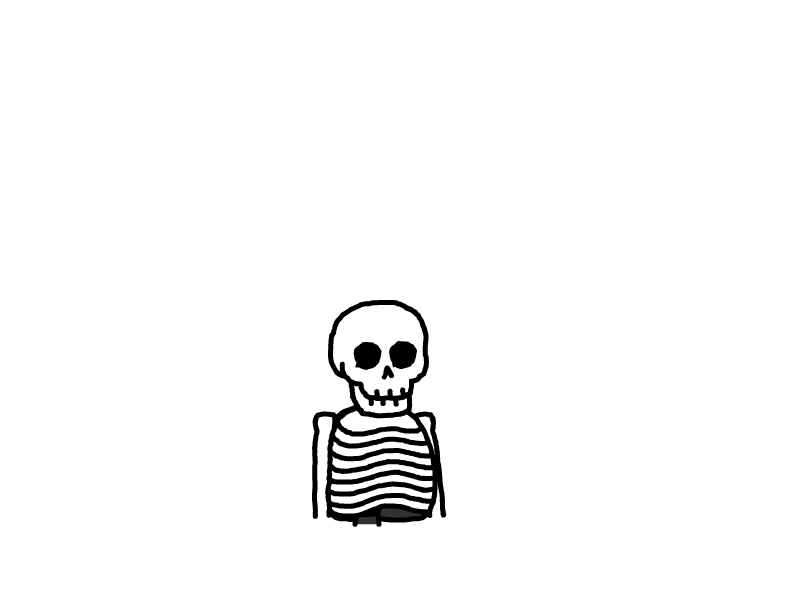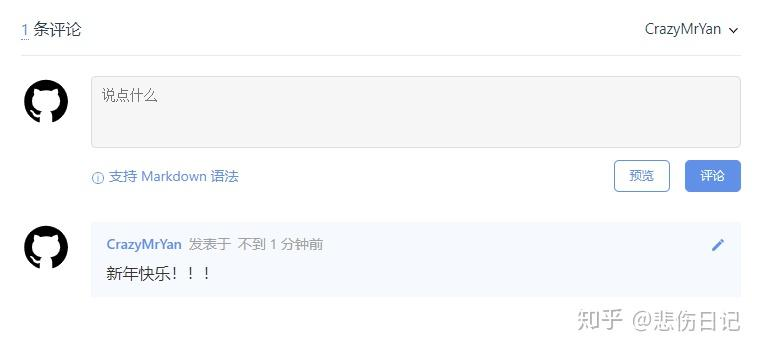
Gitalk 创建教程及使用经验分享
Gitalk 是一个基于 GitHub Issue 的评论系统,非常适合用于静态博客。本文将介绍如何创建和配置 Gitalk,并分享我在使用过程中遇到的问题及解决方案。
1. 创建 GitHub OAuth 应用
首先,您需要在 GitHub 上创建一个 OAuth 应用,以便 Gitalk 能够访问 GitHub API。
- 登录到 GitHub,进入 OAuth 应用设置。
- 点击 “New OAuth App”。
- 填写应用信息:
- Application Name: Gitalk
- Homepage URL:
https://你的GitHub用户名.github.io - Authorization callback URL:
https://你的GitHub用户名.github.io
- 点击 “Register application”。
- 记下
Client ID和Client Secret,稍后需要用到。
2. 配置 Gitalk
在你的 Jekyll 项目中,打开 _config.yml 文件,添加以下配置:
gitalk:
clientID: '你的客户端ID'
clientSecret: '你的客户端密钥'
repo: 'blog-comments'
owner: '你的GitHub用户名'
admin: ['你的GitHub用户名']
distractionFreeMode: false
确保repo是你想要存储评论的 GitHub 仓库的名称,并且这个仓库是公开的。
3. 添加 Gitalk 到博客模板
在你的博客模板中,找到合适的位置插入 Gitalk 代码。例如,在content.html中的content后面添加以下代码:
<div id="gitalk-container"></div>
<link rel="stylesheet" href="https://unpkg.com/gitalk/dist/gitalk.css">
<script src="//woshisb.eu.org/js/gitalk.m.js"></script>
<script>
var gitalk = new Gitalk({
clientID: '{{ site.gitalk.clientID }}',
clientSecret: '{{ site.gitalk.clientSecret }}',
repo: '{{ site.gitalk.repo }}',
owner: '{{ site.gitalk.owner }}',
admin: {{ site.gitalk.admin | jsonify }},
id: location.pathname, // Ensure uniqueness and length less than 50
distractionFreeMode: {{ site.gitalk.distractionFreeMode }}
});
gitalk.render('gitalk-container');
</script>
4. 解决问题
在使用 Gitalk 时,我遇到了一些问题,特别是在加载和 OAuth 登录时。最终,通过将官方的 JavaScript 链接替换为以下内容,我成功解决了问题:
<script src="//woshisb.eu.org/js/gitalk.m.js"></script>
这样,Gitalk 能够正常登录和使用,避免了一些网络错误和 CORS 问题。
总结
通过以上步骤,您可以成功创建和配置 Gitalk 评论系统。如果您在使用过程中遇到问题,请参考我的解决方案,希望能对您有所帮助!
- 感谢你赐予我前进的力量
赞赏者名单
因为你们的支持让我意识到写文章的价值🙏
本文是原创文章,采用 CC BY-NC-ND 4.0 协议
评论
匿名评论
隐私政策
你无需删除空行,直接评论以获取最佳展示效果